Ha a diagram, amelynek ábrázolási sorrendjét módosítani szeretné, tengelyeket jelenít meg, gyorsan megfordíthatja a kategóriák vagy értékek ábrázolásának sorrendjét a tengelyek mentén. Emellett a mélységi tengelyt tartalmazó térhatású diagramokban megfordíthatja az adatsorok ábrázolási sorrendjét, hogy a nagy térhatású adatjelölők ne blokkolják a kisebbeket.
Módosíthatja azt is, hogy az egyes adatsorok milyen sorrendben legyenek ábrázolva egy diagramon.
Kapcsolódó műveletek
Kategóriák vagy értékek ábrázolási sorrendjének megfordítása egy diagramban
-
Hajtsa végre a diagramon az alábbi műveletek egyikét:
-
A kategóriák ábrázolási sorrendjének módosításához kattintson a vízszintes (kategória-) tengelyre.
-
Az értékek ábrázolási sorrendjének módosításához kattintson a függőleges (érték-) tengelyre.
A diagramelemek listájából az alábbi műveleteket is elvégezheti a kívánt tengely kiválasztásához:
-
Kattintson egy diagramra. Ekkor megjelenik a Diagrameszközök menüszalagcsoport.
-
A Diagrameszközök eszközcsoportFormátum lapjának Aktuális kijelölés csoportjában kattintson a Diagramelemek mező melletti nyílra, majd a használni kívánt diagramelemre.
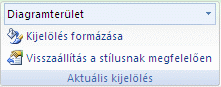
-
-
A Formátum lap Aktuális kijelölés csoportjában kattintson a Kijelölés formázása gombra.
-
A Tengelybeállítások kategóriában tegye a következők egyikét:
-
Kategóriák esetén jelölje be a Fordított sorrendben lévő kategóriák jelölőnégyzetet.
-
Értékek esetén jelölje be az Értékek fordított sorrendben jelölőnégyzetet.
-
Megjegyzés: A sugárdiagram értékeinek ábrázolási sorrendjét nem lehet megfordítani.
Adatsorok ábrázolási sorrendjének megfordítása térhatású diagramban
Módosíthatja az adatsorok ábrázolási sorrendjét, hogy a nagy térhatású adatjelölők ne blokkolják a kisebbeket.
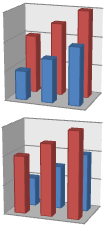
Ábra: Térhatású diagramok fordított sorrendben megjelenített adatsorokkal
-
A diagramon kattintson a mélységi tengelyre, vagy az alábbi lépéseket követve válassza ki azt a diagramelemek listájából:
-
Kattintson egy diagramra. Ekkor megjelenik a Diagrameszközök menüszalagcsoport.
-
A Diagrameszközök eszközcsoportFormátum lapjának Aktuális kijelölés csoportjában kattintson a Diagramelemek mező melletti nyílra, majd a használni kívánt diagramelemre.
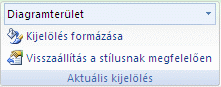
-
-
A Formátum lap Aktuális kijelölés csoportjában kattintson a Kijelölés formázása gombra.
-
A Tengelybeállítások kategória Tengelybeállítások csoportjában jelölje be az Adatsor fordított sorrendben jelölőnégyzetet.
Adatsorok ábrázolási sorrendjének módosítása egy diagramban
-
Kattintson arra a diagramra, amelynek az adatsorok ábrázolási sorrendjét módosítani szeretné. Ekkor megjelenik a Diagrameszközök eszközcsoport.
-
A Diagrameszközök eszközcsoportTervezés lapjának Adatok csoportjában kattintson az Adatok kijelölése elemre.
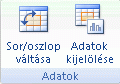
-
Az Adatforrás kiválasztása párbeszédpanel Jelmagyarázat-bejegyzések (adatsor) mezőjében kattintson arra az adatsorra, amely sorrendjét módosítani szeretné.
-
A Felfelé vagy a Lefelé mutató nyílra kattintva az adatsort a kívánt helyre helyezheti.










